
Daftar Isi:
- Pengarang John Day [email protected].
- Public 2024-01-30 09:53.
- Terakhir diubah 2025-01-23 14:49.

Ide di balik proyek ini adalah untuk membuat sensor keamanan yang murah dan mudah dibuat yang dapat digunakan untuk memperingatkan Anda ketika seseorang melewatinya. Tujuan awalnya adalah untuk membuat sesuatu yang dapat memberi tahu saya ketika seseorang berjalan menaiki tangga, tetapi saya juga menggunakannya sebagai sensor keamanan untuk pintu depan. Perangkat lunak yang disediakan dalam instruksi ini kompatibel dengan macOS. Sedikit perubahan harus dilakukan agar dapat bekerja dengan Windows. Untuk kode sumber lengkap untuk salah satu skrip ini, lihat repo GitHub ini.
Perlengkapan:
- Arduino Nano*
- Sensor Ultrasonik HC-SR04
- Modul Bluetooth HC-05
- Saklar Taktil OMRON
- Resistor 10k
- Kit Kawat papan tempat memotong roti
- Papan tempat memotong roti
- Bank Daya
*Uno atau mega juga dapat digunakan sebagai pengganti nano.
Langkah 1: Pengaturan Sirkuit

Ikuti skema rangkaian seperti gambar di atas. Saat Anda mengunggah sketsa Arduino ke nano, pastikan untuk melepaskan kabel dari pin RX dan TX pada nano. Telah ditemukan bahwa mengunggah ke Arduino dapat menyebabkan kesalahan jika pin ini terhubung ke modul bluetooth. Unggah sketsa terlebih dahulu lalu sambungkan pin tersebut ke modul bluetooth.
Komponen utama
- Arduino Nano - Mikrokontroler
- HC-SR04 - Sensor Ultrasonik
- Modul HC-05 - Modul Bluetooth
- OMRON Switch - Tombol yang Digunakan untuk Mengaktifkan/Menonaktifkan Sensor
Langkah 2: Pengaturan Perangkat Lunak: Arduino

- Unduh Serial Perangkat Lunak ke Perpustakaan Arduino Anda
- Pastikan untuk memilih port dan board yang cocok dengan Arduino Anda
- Unduh file info yang disediakan dan unggah sketsa setelah Anda memastikan bahwa pin RX/TX pada Arduino terputus dari modul bluetooth.
Langkah 3: Pengaturan Perangkat Lunak: Python

Agar berhasil mengingatkan Anda di laptop, Anda harus menjalankan skrip python. Untuk bantuan mengunduh python dan perpustakaan yang diperlukan, silakan merujuk ke Instruksi yang bermanfaat ini oleh TalalKhalil.
Skrip readingValuesV2.py yang disediakan membaca nilai yang dikirim oleh modul bluetooth, menentukan apakah itu menandakan bahwa seseorang telah melewati sensor dan membuat peringatan di laptop Anda. Itu juga membuat dan menyimpan folder di dalam direktori itu dengan semua pengukuran yang dibacanya sejak skrip dimulai dengan cap waktu.
Melakukan:
- Unduh Python dan semua dependensi. (Saya menggunakan instalasi pip)
- Pastikan untuk mengaktifkan bluetooth di laptop Anda dan sambungkan ke perangkat bernama HC-06. Anda harus menemukannya terdaftar di bawah daftar perangkat lain di bagian bluetooth dari pengaturan sistem Anda. Kode sandi untuk modul ini adalah '1234'.
- Variabel bernama distance_wall adalah variabel yang menentukan kapan sensor mati. Jadi tergantung pada lokasi sensor, pastikan untuk mengubah nilai ini yang direpresentasikan dalam cms ke lingkungan Anda.
- Hubungkan pin RX/TX pada modul bluetooth dan sekarang jalankan script readingValuesV2. Ini akan meminta Anda untuk nomor rekaman sehingga dapat dengan benar memberi nama file yang dihasilkannya.
Kemungkinan Anda harus melakukan banyak debug, jadi lihat bagian terakhir dalam Instruksi ini untuk bantuan lebih lanjut.
Langkah 4: Kemungkinan Masalah Debug
Arduino
1) avrdude: stk500_getsync(): tidak sinkron: resp=0x0: Ini sering terjadi saat mencoba mengunggah sketsa ke Arduino.
- Pastikan port dan papan COM yang tepat dipilih
- Jika saat ini Anda menggunakan 'ATmega328P', coba 'ATmega328P (Bootloader Lama)'
- Pastikan pin RX/TX pada Arduino tidak terhubung
2) Kesalahan Transportasi Sibuk
Pastikan port COM yang tepat dipilih. Karena Anda mencoba mengunggah sketsa ke Arduino, pastikan skrip python tidak berjalan
Python
1) [Errno 16] Resource busy: '/dev/tty. HC-06-DevB': Ini terjadi ketika Anda belum menghubungkan laptop Anda ke modul bluetooth
Untuk mengatasi ini, Anda perlu memastikan bahwa Anda telah menghubungkan modul HC dengan benar ke laptop Anda. Anda juga harus memastikan bahwa modul ini tetap terhubung, akan terputus setelah Anda selesai menjalankan skrip
2) ValueError: Modul bluetooth tidak terhubung
Ini adalah kesalahan yang dilemparkan secara manual jika Koneksi Port Serial dengan modul bluetooth tidak terhubung dengan benar
3) Kesalahan Ketergantungan Paket Python
Saya menggunakan pip install untuk mengunduh paket yang diperlukan untuk python. Lihat stack overflow untuk kesalahan apa pun yang muncul di sana
4) Kesalahan Karena OS
Saya berharap beberapa kesalahan akan muncul jika os yang digunakan adalah Windows. Beberapa area yang mungkin merepotkan adalah pencatatan sistem pencatatan data dan notifikasi di laptop Anda
5) serial.serialutil. SerialException: perangkat melaporkan kesiapan untuk membaca tetapi tidak mengembalikan data
Ini terkadang terjadi jika catu daya dimatikan. Ini terjadi pada saya ketika saya mematikan perangkat menggunakan sakelar
Perangkat keras
1) Pastikan sakelar ditempatkan dengan benar di antara pembatas saluran pada papan tempat memotong roti agar sambungan tidak tercampur.
Langkah 5: Mendemonstrasikan Perangkat yang Sudah Selesai



Silakan lihat video untuk melihat perangkat beraksi menggunakan tautan yang disematkan atau tautan YouTube ini: https://www.youtube.com/embed/Ab1wKr2ORbM. Secara keseluruhan, ini adalah sesuatu yang saya gunakan secara teratur sekarang dan ternyata tidak menguras catu daya terlalu cepat atau membebani laptop lama saya dalam hal daya pemrosesan. Jika Anda memiliki masalah, jangan ragu untuk membuat posting masalah di repo GitHub terkait untuk proyek ini!
Direkomendasikan:
Buatan sendiri -- Cara Membuat Robot Laba-laba Yang Dapat Dikendalikan Menggunakan Smartphone Menggunakan Arduino Uno: 6 Langkah

Buatan sendiri || Cara Membuat Robot Laba-laba Yang Dapat Dikendalikan Menggunakan Smartphone Menggunakan Arduino Uno: Saat membuat robot Laba-laba, seseorang dapat mempelajari banyak hal tentang robotika. Seperti membuat Robot itu Menghibur sekaligus menantang. Di video kali ini kami akan menunjukkan cara membuat robot Spider yang bisa kita operasikan menggunakan smartphone (Androi
Buat Sistem Pelacakan Keamanan SMS GPS Anda Sendiri: 5 Langkah (dengan Gambar)

Buat Sistem Pelacakan Keamanan SMS GPS Anda Sendiri: Dalam proyek ini saya akan menunjukkan cara menggabungkan modul SIM5320 3G dengan Arduino dan transduser piezoelektrik sebagai sensor kejut untuk membuat sistem pelacakan keamanan yang akan mengirimkan lokasi Anda kendaraan berharga melalui SMS ketika saya
Breadboard Buatan Sendiri Menggunakan Penjepit Kertas: 16 Langkah
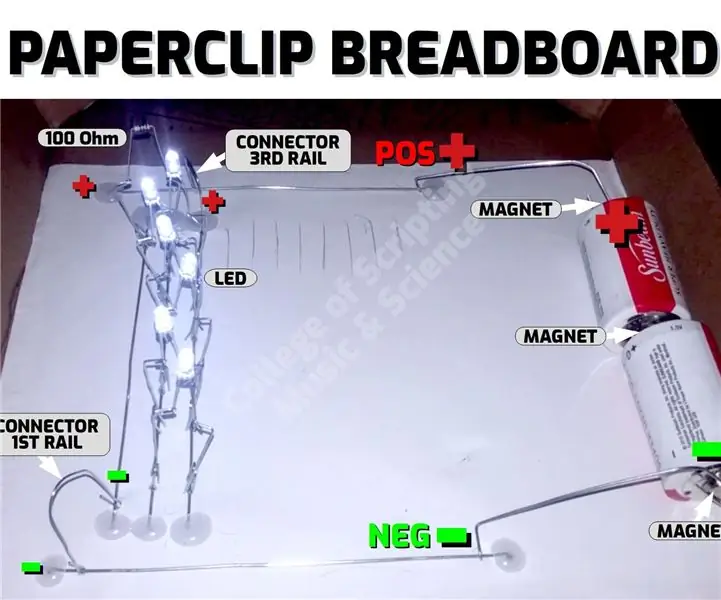
Breadboard Homemade Menggunakan Paperclips : Kami membuat Breadboard Homemade menggunakan Paperclips yang dimasukkan ke dalam Cardboard.Kami kemudian menggunakan Paperclips untuk menghubungkan Komponen Elektronik kami dengan Rel Paperclip.Kami menyebutnya Paperclip Crimping. Tidak ada solder yang dibutuhkan! Ini adalah KONEKSI YANG SANGAT KUAT! En
Tombol Keamanan Nirkabel untuk Keamanan PLC: 6 Langkah (dengan Gambar)

Tombol Keamanan Nirkabel untuk Keamanan PLC: Proyek ini adalah bukti konsep saya untuk menggunakan IoT dan (akhirnya) robotika untuk menciptakan lapisan keamanan tambahan untuk fasilitas manufaktur yang berbahaya. Tombol ini dapat digunakan untuk memulai atau menghentikan beberapa proses, termasuk kontrol sinyal
Wastafel Dispensing Air Otomatis Buatan Sendiri dengan Menggunakan Arduino: 4 Langkah

Wastafel Dispensing Air Otomatis Buatan Rumah dengan Menggunakan Arduino: Tujuan dari desain ini adalah untuk mengeluarkan air dari keran saat Anda mengulurkan tangan untuk mencuci di baskom tanpa mengotori keran dan membuang-buang air. Arduino -Nano board opensource digunakan untuk mencapai ini.Kunjungi Situs Web Kami Untuk Sumber C
